Questo articolo è stato prodotto utilizzando la traduzione automatica.
Come posso aggiungere un utente
Se hai iniziato a utilizzare Pipedrive e vuoi che i tuoi colleghi partecipino all'azione, puoi invitarli nel tuo account aziendale Pipedrive.

Per invitare nuovi utenti
Naviga nell'angolo in alto a destra di Pipedrive, vai al menu account > Gestisci utenti.
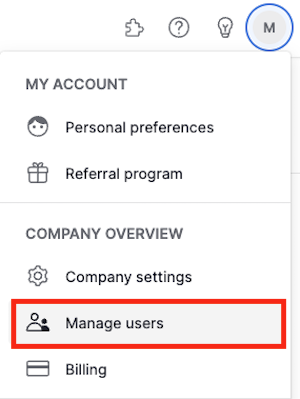
Verrai indirizzato alla pagina Gestisci utenti e potrai aggiungere colleghi al tuo account facendo clic sul pulsante “+ Utente” sul lato destro dello schermo.
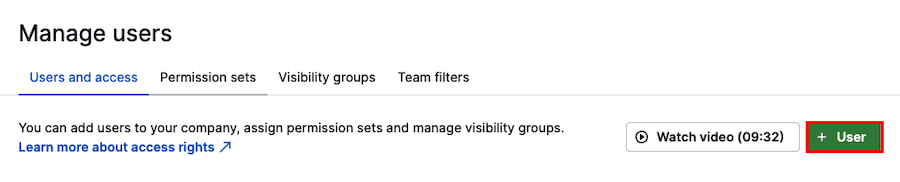
Si aprirà quindi la casella “Aggiungi utenti”, che ti consente di inserire l'indirizzo email della persona che desideri aggiungere al tuo account. Per aggiungere più utenti, invia i loro indirizzi email separati da virgole. Una volta pronto, fai clic su “Anteprima”.
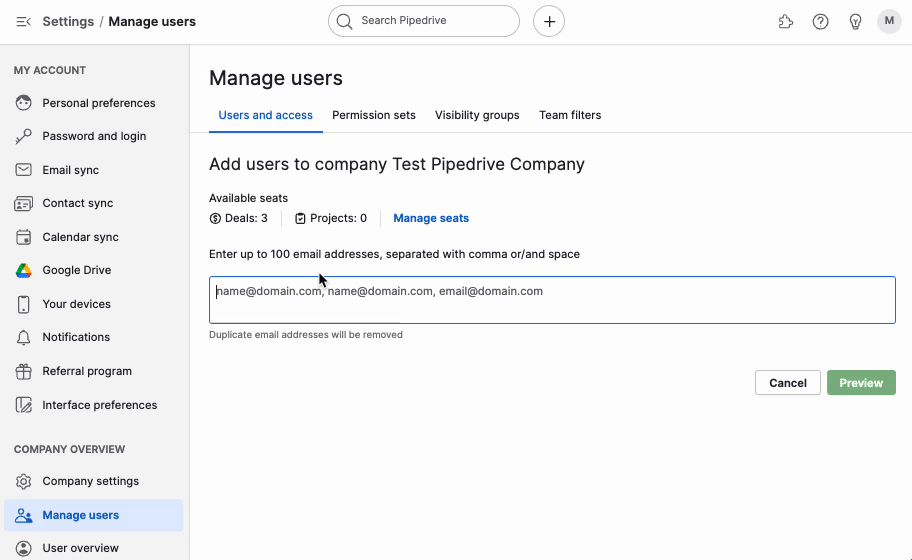
Per regolare i diritti di accesso e le autorizzazioni per gli utenti appena aggiunti, selezionali nella sezione anteprima. Questo apre il pannello modifica accesso sul lato destro, dove puoi specificare le autorizzazioni appropriate.
Dopo aver invitato nuovi utenti
Se l'utente invitato non ha accettato il tuo invito, può essere annullato o reinviato. Per vedere queste opzioni, fai clic sulla scheda “Invitati” e seleziona eventuali inviti in sospeso.
Nello stesso pannello laterale destro, puoi anche modificare i permessi degli utenti potenziali.
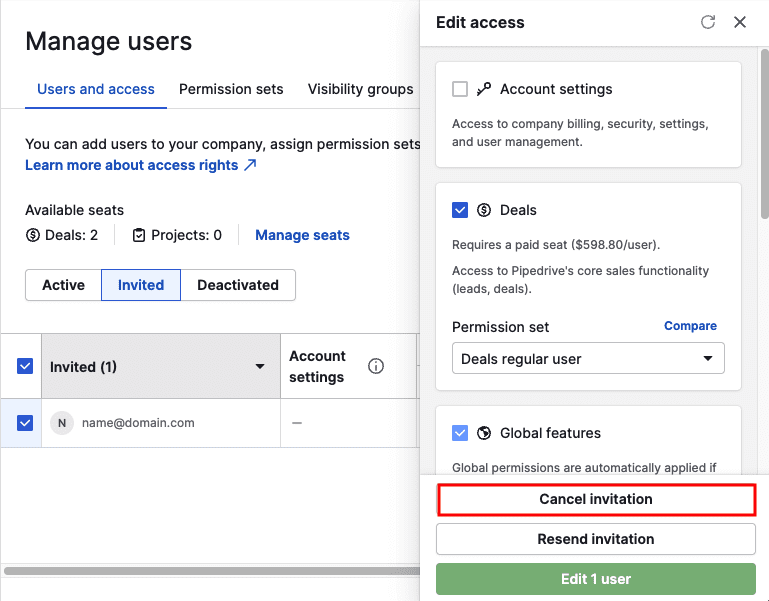
Se i tuoi utenti invitati:
- Non si sono mai registrati a Pipedrive prima, riceveranno un'email di invito da Pipedrive. Questa email include un link che consente loro di impostare la propria password e accedere all'account aziendale di Pipedrive a cui li hai invitati a unirsi.
- Si sono già registrati a Pipedrive prima e sono ancora membri di un altro account Pipedrive, riceveranno una notifica via email che li informa di essere stati aggiunti al tuo account. Utilizzeranno le stesse credenziali di accesso di prima e possono passare tra le aziende utilizzando l'opzione “Cambia azienda” presente nel menu dell'account nell'angolo in alto a destra dell'app.
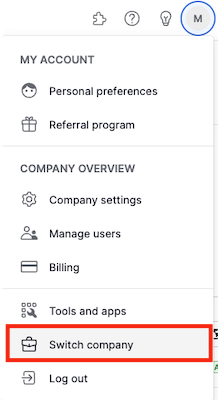
Questo articolo è stato utile?
Sì
No